Cara Mengambil Nama Belakang Menggunakan Fungsi RIGHT di Excel
Cara Mengambil Nama Belakang Menggunakan Fungsi RIGHT di Excel. Saat anda diberikan kumpulan data yang terdiri atas data nama lengkap dan diminta untuk memisahkan nama lengkap tersebut menjadi data nama depan, tengah dan belakang. Pada artikel sebelumnya saya telah menjelaskan secara lengkap bagaimana cara mengambil data nama depan menggunakan fungsi LEFT di Excel. Nah, kali ini saya akan berbagi cara mengambil data nama belakang saja. Agara anda nantinya bisa memisahkan data nama lengkap dan belakang menjadi data baru.
Cara Mengambil Nama Belakang Menggunakan Fungsi RIGHT di Excel
Pada kesempatan kali ini saya akan berbagi rumus untuk memisahkan data nama lengkap dan belakang di excel dengan sangat mudah. Dengan rumus ini maka anda bisa memisahkan ribuan data nama belakang di Excel. Secara sederhana untuk memisahkan data nama belakang di Excel maka kita harus mengetahui posisi setiap sepasinya. Dengan mengetahui posisi karakter spasi tersebut maka kita bisa mendapatkan jumlah karakter nama belakang secara otomatis. Nah, jika anda penasaran bagaimana caranya maka simak pembahasan selengkapnya dibawah ini.
=IFERROR(RIGHT(A2;LEN(A2)-FIND("*";SUBSTITUTE(A2;" ";"*";2)));IFERROR(RIGHT(A2;LEN(A2)-FIND(" ";A2));"-"))
Karena kita harus mengetahui posisi karakter spasi setiap kata nama maka kita harus menggunakan fungsi yang dapat mengeluarkan posisi spasi. Fungsi yang dapat kita gunakan adalah kombinasi fungsi LEN, FIND dan SUBTITUTE.
Fungsi LEN digunakan untuk mengetahui jumlah karakter dari data nama, termasuk spasi.
Fungsi FIND digunakan untuk mengetahui posisi karakter tertentu yang diinginkan. Fungsi SUBTITUTE untuk mengubah karakter spasi menjadi karakter tertentu yang kemudian fungsi FIND akan mendeteksi posisi karakter tersebut.
Itulah artikel tentang Cara Mengambil Nama Belakang Menggunakan Fungsi RIGHT di Excel. Semoga apa yang saya bagikan pada kesempatan kali ini dapat bermanfaat untuk anda. Jangan lupa untuk share artikel ini kepada teman-teman anda agar mereka juga tahu bagaimana mengambil nama belakang dari data nama lengkap di Excel. Mungkin itu saja pembahasan kali ini, akhir kata saya ucapkan terima kasih dan sampai jumpa kembali di artikel selanjutnya.
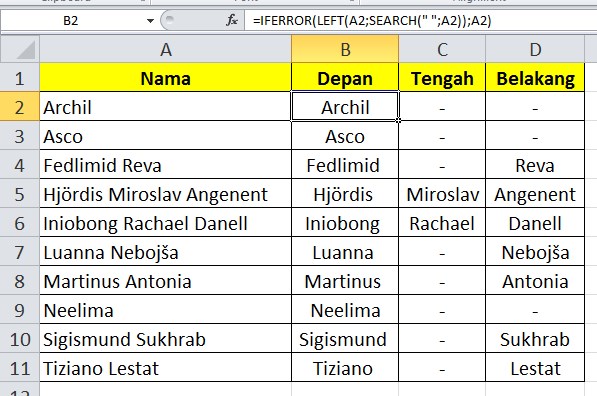







%20di%20Excel.jpg)